Connetti/controlla i computer tramite rete con KontrolPack

Controlla facilmente i computer della tua rete con KontrolPack. Collega e gestisci computer con sistemi operativi diversi senza sforzo.
Stai cercando un lettore RSS moderno per il desktop Linux per aggiornarti sulle ultime notizie? Dai un'occhiata all'app NewsFlash. Prende una vecchia tecnologia come i feed RSS e la modernizza in un'eccellente esperienza di consumo di notizie.
In questa guida, ti mostreremo come installare NewsFlash e impostare i feed per leggere le tue notizie. Per iniziare, assicurati di eseguire Fedora, Arch Linux o una distribuzione Linux che supporti Flatpak e segui di seguito!
Prima di esaminare come configurare l'applicazione NewsFlash sul tuo PC Linux in modo che tu possa utilizzarla per consumare le tue fonti di notizie preferite, dobbiamo esaminare come installare l'app. Il motivo per cui dobbiamo esaminare come impostare come installare NewsFlash è che non viene preinstallato su nessun sistema operativo Linux.
Per avviare l'installazione dell'applicazione NewsFlash sul tuo PC Linux, inizia aprendo una finestra di terminale. Per aprire una finestra di terminale, premi Ctrl + Alt + T o Ctrl + Maiusc + T sulla tastiera. Da lì, segui le istruzioni di installazione della riga di comando descritte di seguito.
Su Ubuntu, purtroppo, non è possibile configurare l'applicazione NewsFlash tramite il programma di installazione del pacchetto Apt . Per far funzionare questo programma sul tuo PC Ubuntu, devi seguire le istruzioni di Flatpak.
Su Debian Linux, non sarai in grado di installare il programma NewsFlash tramite lo strumento di installazione Apt-get . Invece, devi seguire le istruzioni di installazione di Flatpak più avanti in questa guida.
C'è un pacchetto AUR per NewsFlash che prende il codice sorgente del programma, lo scarica e genera automaticamente un pacchetto Pacman da usare. Per avviare l'installazione, eseguire il comando pacman -S e impostare entrambi i pacchetti "Git" e "Base-devel".
sudo pacman -S base-devel git
Una volta installati entrambi i pacchetti sul tuo computer, esegui i seguenti comandi per installare l' helper Trizen AUR . Trizen ti aiuterà a rendere molto semplice il processo di compilazione di NewsFlash.
git clone https://aur.archlinux.org/trizen.git cd trizen makepkg -sri
Con Trizen installato, sarai in grado di installare NewsFlash sul tuo PC Linux con il seguente comando trizen -S .
trizen -S newsflash
Da Fedora 32, il programma NewsFlash è disponibile per l'installazione nei repository software Fedora. Per avviare l'installazione, assicurati che la finestra del terminale sia aperta. Quindi, usa il comando dnf install di seguito.
sudo dnf install newsflash
Purtroppo, non sarai in grado di configurare il programma NewsFlash su OpenSUSE utilizzando il gestore di pacchetti Zypper . Se invece desideri utilizzare l'app, devi seguire le istruzioni di installazione di Flatpak.
Il modo principale per utilizzare NewsFlash su Linux è installarlo tramite il sistema Flatpak. Per avviare il processo di installazione, segui la nostra guida per configurare il runtime di Flatpak . Quindi, con il runtime impostato, usa i comandi seguenti per far funzionare NewsFlash.
flatpak remote-add --if-not-exists flathub https://flathub.org/repo/flathub.flatpakrepo
flatpak installa flathub com.gitlab.newsflash
L'aggiunta di notizie a NewsFlash funziona in modo molto simile a molti altri lettori RSS sul desktop Linux. Hai diverse possibilità per aggiungere feed, come Feedly, Fever, Miniflux, Feedbin e feed RSS tradizionali.
Per aggiungere un feed di notizie alla configurazione di NewsFlash, avvia l'app tramite il menu dell'app sul desktop Linux. Quindi, da lì, segui le istruzioni dettagliate di seguito.
Nota: in questa guida ci concentreremo sui feed RSS locali, in quanto non richiedono un account esterno per essere utilizzati, né sono collegati a un sistema di servizi online proprietario. Se desideri aggiungere feed RSS con Feedly, Fever o altri, dovrai farlo da solo.
Passaggio 1: guarda la finestra di avvio in NewsFlash e individua l'opzione del feed "RSS locale". Quindi, fai clic su questa opzione con il mouse.
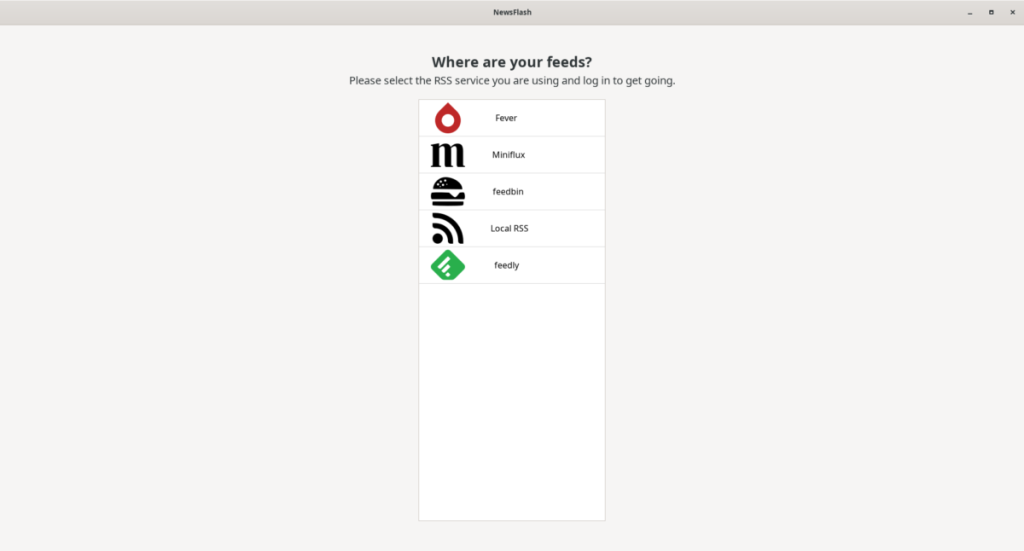
Passaggio 2: dopo aver selezionato l'opzione "RSS locale" in NewsFlash, vedrai una finestra pop-up sullo schermo. In questa finestra vedrai "Argomenti in primo piano", seguito da una casella di testo.
Fare clic nella casella di testo e incollarvi un feed RSS. In alternativa, cerca tra i vari argomenti per aggiungerli a NewsFlash.
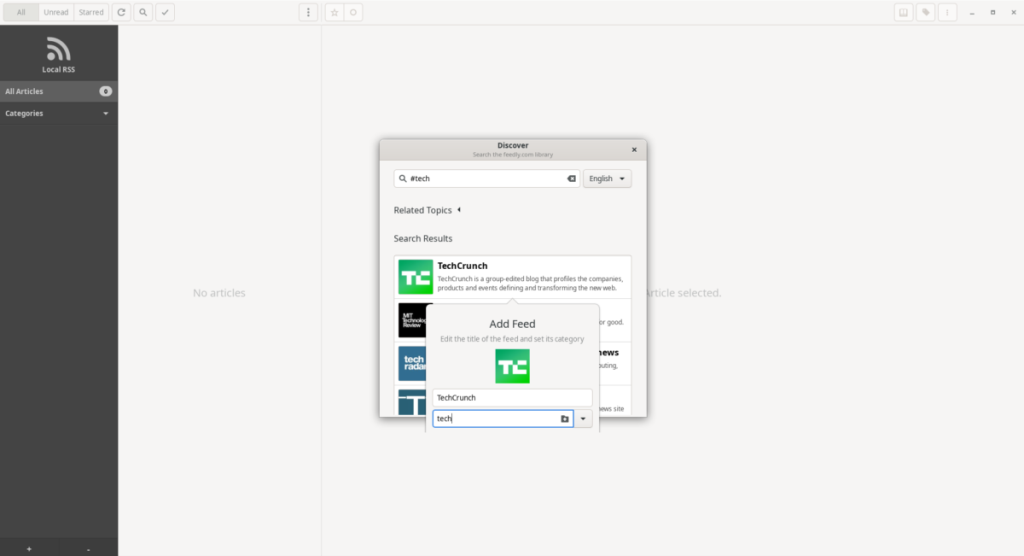
Passaggio 3: dopo aver aggiunto il feed a NewsFeed, digitare una categoria nella casella della categoria. Assicurati di rendere queste categorie memorabili. Non vuoi aggiungere feed RSS a categorie casuali che potresti non capire in seguito.
Passaggio 4: cerca il pulsante "Aggiungi" e fai clic su di esso per aggiungere il feed a NewsFlash. Ripeti questo processo per aggiungere a NewsFlash tutti i feed RSS che desideri.
Una volta che il tuo feed è stato aggiunto a NewsFlash, individua il pulsante di aggiornamento e fai clic su di esso con il mouse. Facendo clic sul pulsante di aggiornamento, forzerai NewsFlash ad aggiornare tutti i feed RSS.
Controlla facilmente i computer della tua rete con KontrolPack. Collega e gestisci computer con sistemi operativi diversi senza sforzo.
Vuoi eseguire automaticamente alcune attività ripetute? Invece di dover cliccare manualmente più volte su un pulsante, non sarebbe meglio se un'applicazione...
iDownloade è uno strumento multipiattaforma che consente agli utenti di scaricare contenuti senza DRM dal servizio iPlayer della BBC. Può scaricare video in formato .mov.
Abbiamo trattato le funzionalità di Outlook 2010 in modo molto dettagliato, ma poiché non verrà rilasciato prima di giugno 2010, è tempo di dare un'occhiata a Thunderbird 3.
Ogni tanto tutti abbiamo bisogno di una pausa, se cercate un gioco interessante, provate Flight Gear. È un gioco open source multipiattaforma gratuito.
MP3 Diags è lo strumento definitivo per risolvere i problemi nella tua collezione audio musicale. Può taggare correttamente i tuoi file mp3, aggiungere copertine di album mancanti e correggere VBR.
Proprio come Google Wave, Google Voice ha generato un certo fermento in tutto il mondo. Google mira a cambiare il nostro modo di comunicare e poiché sta diventando
Esistono molti strumenti che consentono agli utenti di Flickr di scaricare le proprie foto in alta qualità, ma esiste un modo per scaricare i Preferiti di Flickr? Di recente siamo arrivati
Cos'è il campionamento? Secondo Wikipedia, "È l'atto di prendere una porzione, o campione, di una registrazione sonora e riutilizzarla come strumento o
Google Sites è un servizio di Google che consente agli utenti di ospitare un sito web sul server di Google. Ma c'è un problema: non è integrata alcuna opzione per il backup.



![Scarica FlightGear Flight Simulator gratuitamente [Divertiti] Scarica FlightGear Flight Simulator gratuitamente [Divertiti]](https://tips.webtech360.com/resources8/r252/image-7634-0829093738400.jpg)




